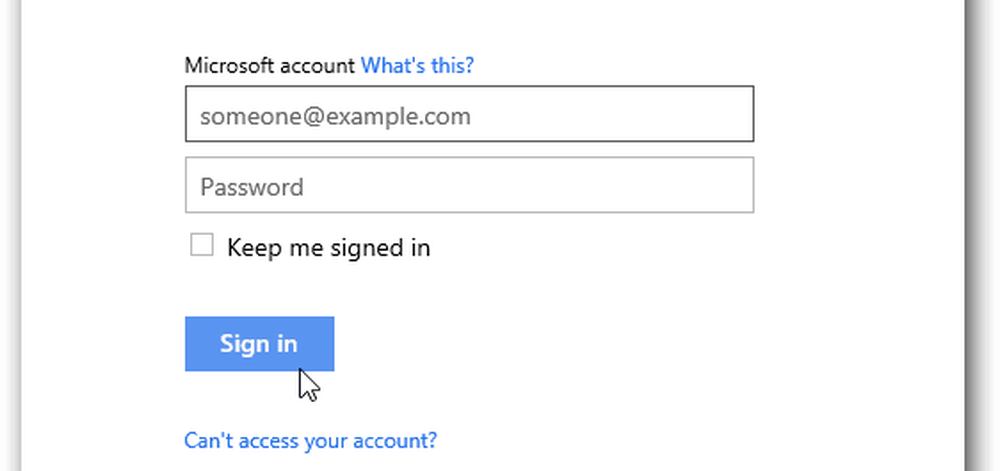Hoe een apparaat uit de Movies & TV-app in Windows 10 te verwijderen

Met Films en tv-app in Windows 10, je kunt de nieuwste films en tv-series kopen en huren in high definition en ervan genieten op je Windows-pc, telefoon, tablet of Xbox-console. Wanneer u een gekochte inhoud downloadt, kunt u deze op maximaal vijf apparaten uitvoeren en kunt u de inhoud zo vaak opnieuw downloaden als u maar wilt. Verhuur kan echter alleen worden gespeeld op het apparaat waarop ze zijn gekocht. Merk ook op dat als u de films op een of meer apparaten wilt afspelen, u ze eerst moet koppelen aan de Movies & TV-app. Wij kunnen u helpen met het proces.
Lezen: Make Movies & TV App download altijd HD-video's.

Verwijder een apparaat uit de app Movies & TV
Als u wilt weten welke en hoeveel apparaten momenteel aan de Movies & TV-app zijn gekoppeld, start u de Film & tv-app.
Ga dan naar instellingen en tik of klik Laat mijn download-apparaten zien. Onmiddellijk verschijnt er een pop-upvenster op uw computerscherm en wordt de lijst met apparaten weergegeven waarnaar u uw aankopen kunt downloaden.
Wanneer u zich aanmeldt bij de app en inhoud koopt, wordt het apparaat waarmee u bent aangemeld automatisch toegevoegd.
Als u een apparaat wilt verwijderen, meldt u zich aan bij het apparaat dat u wilt verwijderen. En start de Movies & TV-app vanaf dat apparaat. Ga vervolgens naar Instellingen en tik of klik op Apparaten downloaden en Laat mijn download-apparaten zien.

Tik of klik Verwijder dit apparaat. U kunt slechts één apparaat elk verwijderen 30 dagen.
Nadat u het apparaat met succes hebt verwijderd, ontvangt u een bericht met de mededeling dat uw gedownloade items van het huidige apparaat worden verwijderd. U kunt de items later opnieuw downloaden naar het apparaat als u het opnieuw toevoegt.
Hoewel het opnieuw downloaden van de bestanden geen probleem mag zijn, kunt u fouten ervaren als gevolg van het volgende,
Als u de limiet van vijf apparaten, Het volgende bericht wordt weergegeven wanneer u inhoud op een extra apparaat probeert te kopen of te huren:
- Als u deze huurvideo wilt downloaden, verwijdert u een van uw andere apparaten.
- Om dit probleem op te lossen, moet u een van de apparaten verwijderen.
Het afzonderlijk verwijderen van de apparaten is nogal vervelend, omdat je het één voor één moet doen, en dat moet je bevestigen als je gaat.
Misschien wil je deze berichten lezen:- Schakel de donkere modus in de Movies & TV App in
- Laad externe ondertitels in de Movies & TV-app in Windows 10.